标签:
第一次写博客,文笔较差,将就看吧
日常生活中会经常使用到截屏功能,使用最多的无非就是Windows自带的截图工具、QQ截图和PrintScreen键,但要达到截图到word或保存到文件,需要鼠标选择多次。比如我们想截图并将图插入到Word中,不需要保存图片,我们希望直接点击截图按钮,选择截图区域,Ctrl+V简单三步就行了(感觉说了好多废话),切入正题。
1.基本功能
选择屏幕区域后提醒你保存所截的图片,或直接将所截图片放到剪切板里(以便用Ctrl+V粘贴)。
2.界面设计
界面很简单,无非就是可实现以上功能的两个按钮和其他文字,见图:
界面的属性需要注意几个问题:
1)窗口设为固定大小,并禁用窗口最大化(因为我们不希望窗口大小会变)
2)窗口最好设为顶置
3)把两个文字label和两个按钮都放到一个panel里,以便于后面程序对控件属性的操作
4)那么大的按钮,最好改变一下它的样式,还可以设置背景为gif动图
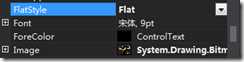
3.功能实现
那么关键问题来了,怎么截图呢?见下图
原理其实很简单,就是在点击按钮后,窗口变为全屏覆盖在屏幕最上方,并变为半透明,使你能看到窗口下面的屏幕内容,然后拖动鼠标(此时其实是在软件的主窗口上拖动,这样就方便程序捕捉鼠标坐标了),根据坐标在屏幕上绘制选框,接着松开鼠标后,根据鼠标落下和松开的坐标,截取屏幕,最后保存或复制到剪切板。
4.敲代码吧
1: using System;2: using System.Windows.Forms;3: using System.Drawing;//绘图要用4: using System.Threading;//延时函数要用5:6: namespace 截屏7: {8: public partial class Form1 : Form9: {10: bool mouseDown = false, havePainted = false;11: Point start, end;12: Point start1, end1;13: Size size = new Size(0, 0);14: bool saveFile = true;15: public Form1()16: {17: InitializeComponent();18: }19:20: private void button1_Click(object sender, EventArgs e)21: {22: ReadyToCaptrue();23: saveFile = true;24: }25:26: private void Form1_MouseDown(object sender, MouseEventArgs e)27: {28: start = GetRealPoint(e.Location);29: mouseDown = true;30: }31:32: private void Form1_MouseUp(object sender, MouseEventArgs e)33: {34: if (size.Width != 0 && size.Height != 0)35: {36: ControlPaint.DrawReversibleFrame(new Rectangle(start1, size), Color.Transparent, FrameStyle.Dashed);37: havePainted = false;38: }39: end = GetRealPoint(e.Location);40: if (start.X > end.X)41: {42: int temp = end.X;43: end.X = start.X;44: start.X = temp;45: }46:47: if (start.Y > end.Y)48: {49: int temp = end.Y;50: end.Y = start.Y;51: start.Y = temp;52: }53: this.Opacity = 0.0;54: Thread.Sleep(200);55: if (end.X - start.X > 0 && end.Y - start.Y > 0)56: {57: Bitmap bit = new Bitmap(end.X - start.X, end.Y - start.Y);58: Graphics g = Graphics.FromImage(bit);59: g.CopyFromScreen(start, new Point(0, 0), bit.Size);60: if (saveFile)61: {62: SaveFileDialog saveFileDialog = new SaveFileDialog();63: saveFileDialog.Filter = "png|*.png|bmp|*.bmp|jpg|*.jpg|gif|*.gif";64: if (saveFileDialog.ShowDialog() != DialogResult.Cancel)65: {66: bit.Save(saveFileDialog.FileName);67: }68: }69: else70: {71: Clipboard.SetImage(bit);72: }73: g.Dispose();74: }75: this.WindowState = FormWindowState.Normal;76: this.FormBorderStyle = FormBorderStyle.FixedSingle;77: panel1.Visible = true;78: this.Opacity = 1;79: mouseDown = false;80: }81:82: private void Form1_MouseMove(object sender, MouseEventArgs e)83: {84: if (mouseDown)85: {86: if (size.Width != 0 && size.Height != 0 && havePainted)87: {88: ControlPaint.DrawReversibleFrame(new Rectangle(start1, size), Color.Transparent, FrameStyle.Dashed);89: }90: end1 = GetRealPoint(e.Location);91: size.Width = Math.Abs(end1.X - start.X);92: size.Height = Math.Abs(end1.Y - start.Y);93: start1.X = (start.X > end1.X) ? end1.X : start.X;94: start1.Y = (start.Y > end1.Y) ? end1.Y : start.Y;95:96: if (size.Width != 0 && size.Height != 0)97: {98: ControlPaint.DrawReversibleFrame(new Rectangle(start1, size), Color.Transparent, FrameStyle.Dashed);99: havePainted = true;100: }101: }102: }103:104: private void button2_Click(object sender, EventArgs e)105: {106: ReadyToCaptrue();107: saveFile = false;108: }109:110: private void Form1_Load(object sender, EventArgs e)111: {112:113: }114:115: private void ReadyToCaptrue()116: {117: this.Opacity = 0.1;118: panel1.Visible = false;119: this.FormBorderStyle = FormBorderStyle.None;120: this.WindowState = FormWindowState.Maximized;121: }122:123: private Point GetRealPoint(Point position)124: {125: position.X -= 0;126: position.Y -= 0;127: return position;128: }129: }130: }131:
标签:
原文地址:http://www.cnblogs.com/jcwn888/p/4766759.html